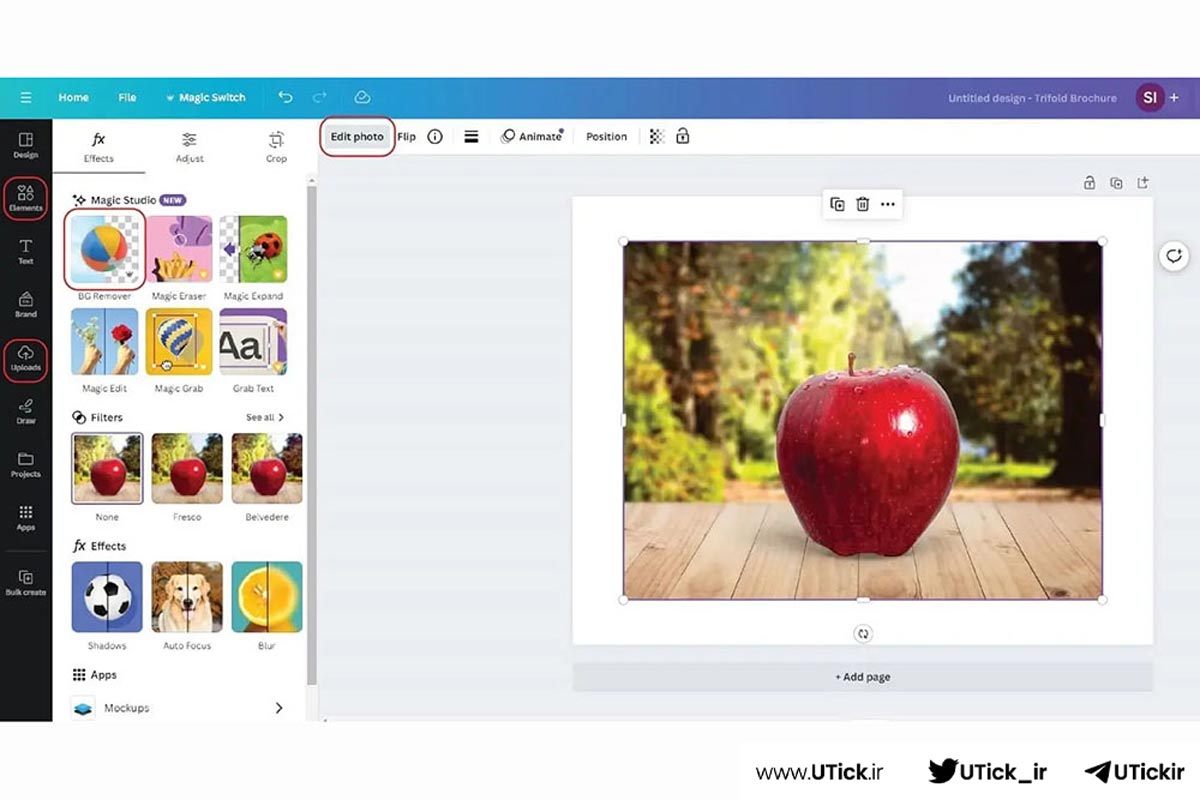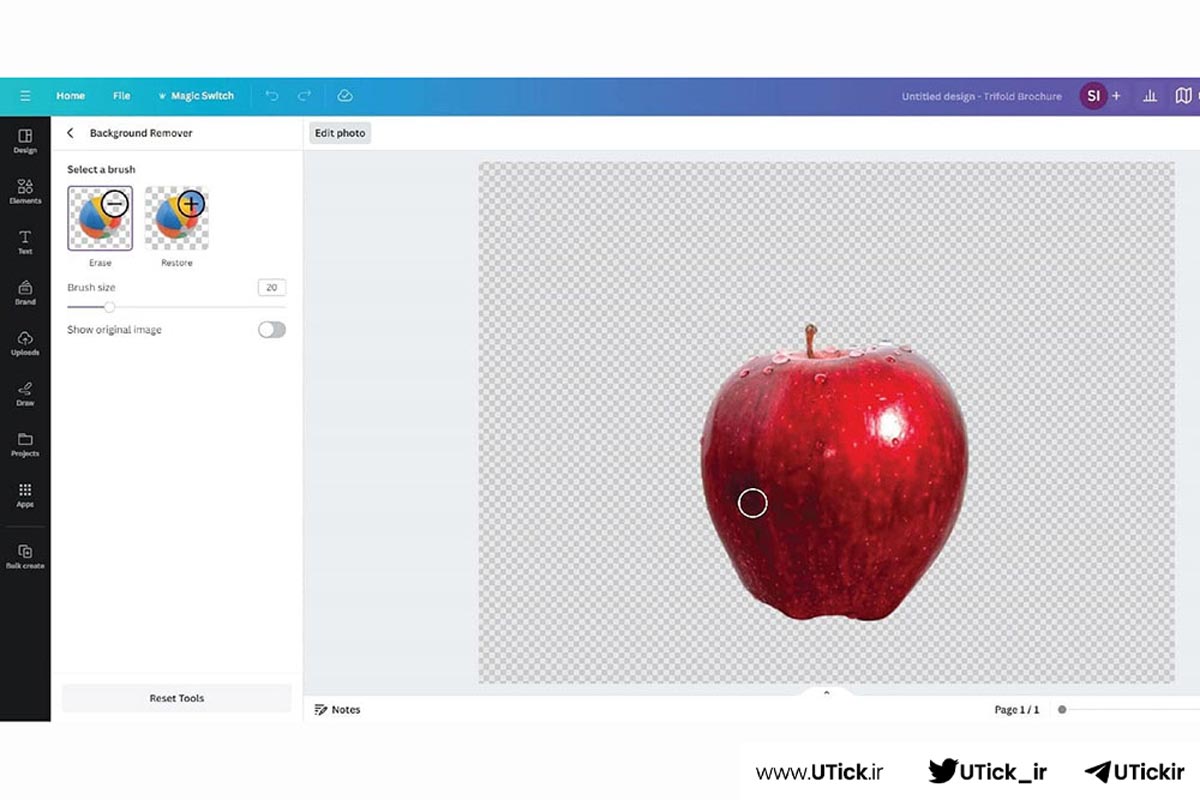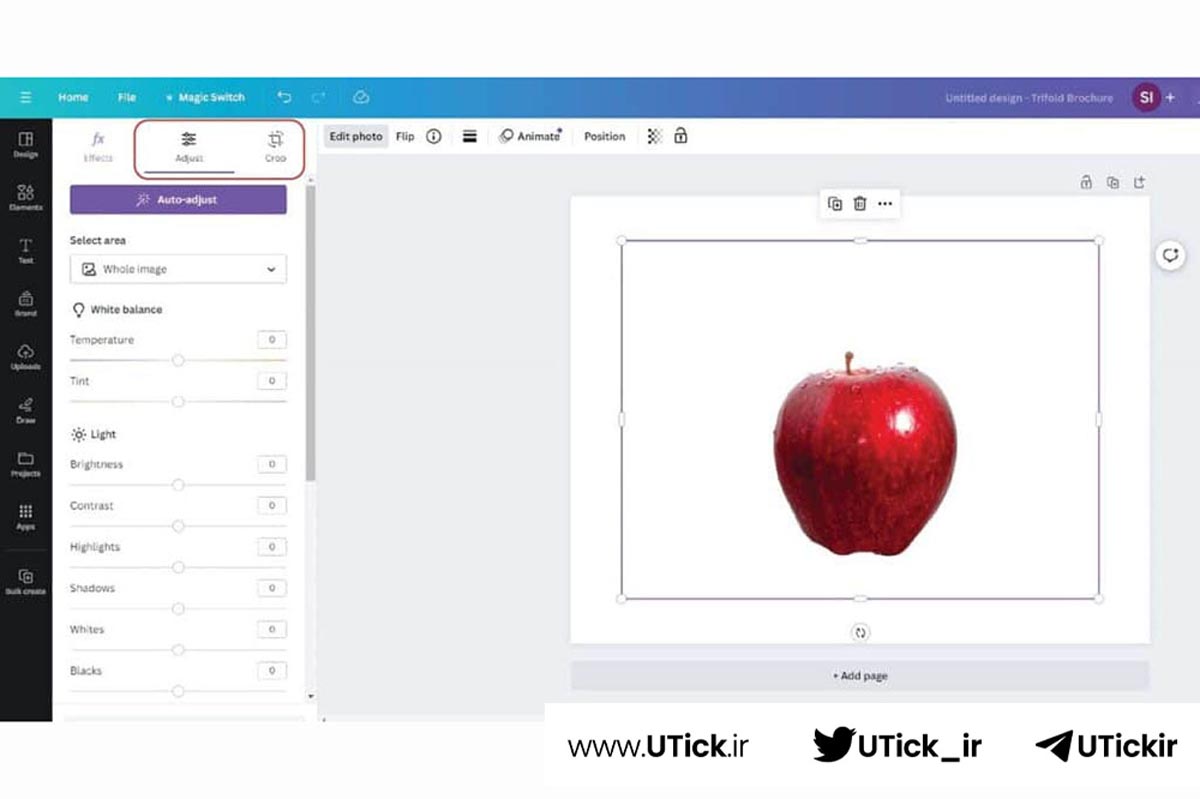حذف بک گراند عکس در کانوا چگونه است؟ آیا تا به حال خواستهاید پسزمینه یک عکس را بهراحتی حذف کنید و تصویر خود را روی هر پسزمینهای که دوست دارید قرار دهید؟اگر فکر میکنید این کار فقط با نرمافزارهای پیچیده ویرایش تصویر ممکن است، کانوا (Canva) شما را شگفتزده خواهد کرد و با خرید اکانت Canva Pro (کانوا پرو) از مزایای پریمیوم آن بهره مند شوید.
یوتیک بهعنوان یکی از پیشروترین پلتفرمها در ارائه حسابهای پریمیوم، با خدمات متنوع و کیفیت فوقالعاده، تجربهای خاص و متفاوت برای کاربران خود به ارمغان میآورد. برای کسب اطلاعات بیشتر در مورد امکانات یوتیک و بهرهمندی از تخفیفهای ویژه، میتوانید از طریق لینکهای موجود، خرید اشتراک Canva Pro (کانوا پرو) را با قیمتهای مناسب انجام داده و از مزایای آن بهرهمند شوید.
با ابزار حذف بک گراند عکس در کانوا، تنها با یک کلیک میتوانید پسزمینه تصاویر را حذف کرده و آنها را برای طراحیهای حرفهای، پستهای شبکههای اجتماعی یا پروژههای خلاقانه خود آماده کنید. در این مطلب، با مراحل ساده و سریع حذف بک گراند عکس در کانوا آشنا خواهید شد!
لیست عناوین مقاله
چگونه پسزمینه تصاویر را در کانوا حذف کنیم؟
کانوا (Canva) یک ابزار گرافیکی محبوب و آنلاین است که در سال ۲۰۱۲ توسط شرکت Canva Pty Ltd در استرالیا تأسیس شد. این پلتفرم به کاربران این امکان را میدهد که بدون نیاز به تخصص حرفهای، طراحیهای خلاقانه مانند پستهای شبکههای اجتماعی، بنرها، لوگوها، پوسترها و بسیاری موارد دیگر را بهراحتی ایجاد کنند.
یکی از ویژگیهای قدرتمند و کاربردی، قابلیت حذف بک گراند عکس در کانوا است. این قابلیت به شما این امکان را میدهد که سوژه عکس را از پسزمینه جدا کرده و آن را در طرحهای مختلف استفاده کنید. به عنوان مثال، میتوانید یک محصول را از تصویر اصلی جدا کرده و در یک پوستر تبلیغاتی قرار دهید یا یک پرتره شخصی را بدون پسزمینه در کارت ویزیت یا استوری اینستاگرام به کار ببرید.
برای استفاده از حذف بک گراند عکس در کانوا، باید خرید اکانت کانوا پرو را انجام دهید. کاربران نسخه رایگان کانوا به این ویژگی دسترسی ندارند، اما میتوانند با ارتقا به نسخه پرمیوم، از این قابلیت و بسیاری از ابزارهای پیشرفته دیگر مانند افکتهای تصویری، فونتهای اختصاصی و ذخیرهسازی ابری نامحدود بهره ببرند.
در ادامه، مراحل دقیق حذف بک گراند عکس در کانوا را توضیح خواهیم داد تا بتوانید بهراحتی از این قابلیت حرفهای استفاده کنید!
نحوه حذف بک گراند عکس در کانوا
حذف بک گراند عکس در کانوا یکی از ویژگیهای حرفهای و پرکاربرد کانوا است که به شما این امکان را میدهد تا سوژه تصویر را از پسزمینه جدا کرده و آن را برای طراحیهای مختلف، مانند کاور پستهای شبکههای اجتماعی، بنرهای تبلیغاتی، لوگوها و کارتهای ویزیت، مورد استفاده قرار دهید.
برای استفاده از این قابلیت حذف بک گراند عکس در کانوا، باید اشتراک Canva Pro را تهیه کنید. در ادامه، مراحل گامبهگام حذف بک گراند عکس در کانوا را بررسی میکنیم.
۱. ورود به حساب کاربری کانوا
برای حذف بک گراند عکس در کانوا ابتدا وارد حساب کاربری خود در کانوا شوید. اگر حساب کاربری ندارید، میتوانید از طریق صفحه خرید اکانت کانوا، یک حساب پرمیوم تهیه کنید و از قابلیتهای حرفهای کانوا بهره ببرید.
۲. آپلود تصویر موردنظر
پس از ورود به حساب برای حذف بک گراند عکس در کانوا، تصویری که میخواهید پسزمینه آن را حذف کنید، آپلود نمایید.
در نوار ابزار سمت چپ، روی گزینه Uploads کلیک کنید.
سپس، دکمه Upload Files را بزنید و تصویر مورد نظر خود را از کامپیوتر یا موبایل انتخاب کنید.
تصویر پس از آپلود، در بخش آپلودهای شما (Your Uploads) نمایش داده میشود.
۳. استفاده از ابزار حذف پسزمینه
تصویر آپلود شده را به صفحه طراحی خود اضافه کنید.
روی تصویر کلیک کنید تا نوار ابزار بالای صفحه فعال شود.
گزینه Edit Photo را انتخاب کنید.
در قسمت Effects، گزینه Background Remover را بزنید.
کانوا به طور خودکار پسزمینه تصویر را حذف خواهد کرد.
نکته: این قابلیت تنها برای کاربران Canva Pro فعال است.
۴. ویرایش دستی (در صورت نیاز)
گاهی اوقات ممکن است حذف خودکار پسزمینه دقیق نباشد. اگر در حذف بک گراند عکس در کانوا قسمتهایی از پسزمینه باقی مانده یا بخشی از سوژه به اشتباه حذف شده است، میتوانید به صورت دستی ویرایش کنید:
پس از انتخاب Remove Background، گزینه Erase/Restore نمایش داده میشود.
با ابزار Erase، قسمتهای اضافی تصویر را حذف کنید.
با ابزار Restore، بخشهایی که اشتباهاً حذف شدهاند را برگردانید.
اندازه قلم را متناسب با تصویر تنظیم کنید تا ویرایش دقیقتری داشته باشید.
۵. افزودن پسزمینه جدید (اختیاری)
بعد حذف بک گراند عکس در کانوا اگر قصد دارید به تصویر خود پسزمینه جدیدی اضافه کنید، میتوانید از گالری کانوا استفاده کنید یا یک تصویر جدید آپلود نمایید.
به بخش Background در نوار ابزار سمت چپ بروید و از بین رنگها، تصاویر و الگوهای متنوع، گزینه دلخواه خود را انتخاب کنید.
۶. ذخیره و دانلود تصویر
پس از نهایی شدن طراحی با حذف بک گراند عکس در کانوا:
روی دکمه Download در گوشه بالا سمت راست کلیک کنید.
فرمت PNG را برای حفظ شفافیت انتخاب کنید.
گزینه Transparent Background را فعال کنید (ویژه کاربران Canva Pro).
دکمه Download را بزنید و تصویر بدون پسزمینه خود را دریافت کنید.
نکته: انتخاب فرمت PNG برای تصاویر بدون پسزمینه مناسبتر است، زیرا فرمت JPG از پسزمینه شفاف پشتیبانی نمیکند.
ابزار حذف بک گراند عکس در کانوا یکی از قابلیتهای حرفهای و کارآمد برای طراحان، تولیدکنندگان محتوا و صاحبان کسبوکارهای دیجیتال است. با استفاده از این ویژگی حذف بک گراند عکس در کانوا، میتوانید تصاویر خود را ویرایش کنید، سوژهها را از پسزمینه جدا کنید و آنها را در طراحیهای مختلف به کار ببرید. همچنین، با ویرایش دستی، دقت کار را بالا ببرید و نتیجهای حرفهایتر داشته باشید.
نکات مهم هنگام حذف پسزمینه عکس در کانوا
برای دستیابی به بهترین نتیجه هنگام حذف بک گراند عکس در کانوا، رعایت نکات زیر ضروری است:
۱. استفاده از تصاویر با کیفیت بالا
هرچه تصویر کیفیت بالاتری داشته باشد، حذف بک گراند عکس در کانوا دقیقتر و تمیزتر انجام میشود.
از تصاویر وضوح بالا (HD یا 4K) استفاده کنید تا جزئیات تصویر واضحتر باشند.
۲. انتخاب فرمت مناسب برای ذخیرهسازی
هنگام دانلود تصویر بدون پسزمینه، فرمت PNG را انتخاب کنید، زیرا این فرمت از پسزمینه شفاف پشتیبانی میکند.
در هنگام دانلود بعد حذف بک گراند عکس در کانوا، گزینه Transparent Background را فعال کنید.
۳. استفاده از قابلیت ویرایش دستی
اگر پسزمینه بهدرستی حذف نشد، میتوانید از گزینه Erase/Restore برای حذف یا بازیابی بخشهای دلخواه استفاده کنید.
اندازه قلم را متناسب با تصویر تنظیم کنید تا کنترل بهتری روی جزئیات داشته باشید.
۴. استفاده از پسزمینه متضاد برای بررسی جزئیات
پس از حذف بک گراند عکس در کانوا، یک رنگ یا تصویر متضاد در پسزمینه قرار دهید تا مطمئن شوید هیچ بخش اضافی باقی نمانده است.
۵. حفظ تقارن و ترکیببندی تصویر
هنگام حذف بک گراند عکس در کانوا، دقت کنید که سوژه اصلی تصویر آسیب نبیند و ترکیببندی بههم نریزد.
در صورت نیاز، بعد از حذف پسزمینه، تصویر را کمی تنظیم و متعادل کنید.
۶. استفاده از پسزمینه جدید و مناسب
بعد از حذف بک گراند عکس در کانوا، میتوانید یک پسزمینه جدید و جذاب اضافه کنید تا تصویر نهایی حرفهایتر به نظر برسد.
میتوانید از گالری کانوا یا تصاویر دلخواه خود استفاده کنید.
۷. اطمینان از پرمیوم بودن حساب کاربری
قابلیت حذف بک گراند عکس در کانوا تنها برای کاربران Canva Pro فعال است. اگر حساب رایگان دارید، باید آن را به نسخه پرمیوم ارتقا دهید.
۸. تست و بررسی قبل از استفاده نهایی
پس از حذف بک گراند عکس در کانوا، تصویر را در محیطهای مختلف تست کنید تا مطمئن شوید که به درستی حذف شده است.
میتوانید آن را روی پسزمینههای مختلف قرار دهید تا کیفیت و تمیزی حذف را بررسی کنید.
با رعایت این نکات در حذف بک گراند عکس در کانوا، میتوانید تصاویری حرفهای و تمیز ایجاد کنید که در طراحیهای شما جلوهای زیباتر و جذابتر خواهند داشت. 🚀🎨
سوالات متداول
۱. آیا امکان حذف پسزمینه در نسخه رایگان کانوا وجود دارد؟
خیر، قابلیت Remove Background فقط برای کاربران Canva Pro در دسترس است. اگر از نسخه رایگان استفاده میکنید، باید اشتراک پرمیوم تهیه کنید.
۲. چگونه میتوانم پسزمینه عکس را در کانوا حذف کنم؟
برای حذف بک گراند عکس در کانوا:
- تصویر را در کانوا آپلود کنید.
- آن را انتخاب کرده و روی Edit Image کلیک کنید.
- گزینه Background Remover را بزنید.
- صبر کنید تا پردازش انجام شود.
۳. چرا پسزمینه تصویر بهدرستی حذف نمیشود؟
اگر پسزمینه بهطور کامل حذف نشده، ممکن است:
- تصویر کیفیت پایینی داشته باشد.
- پسزمینه پیچیده باشد و ابزار حذف نتواند آن را بهدرستی تشخیص دهد.
- نیاز به ویرایش دستی با گزینه Erase/Restore داشته باشید.
۴. چه فرمتی برای ذخیره تصویر بدون پسزمینه مناسب است؟
فرمت PNG بهترین گزینه است، زیرا از پسزمینه شفاف پشتیبانی میکند. هنگام دانلود، گزینه Transparent Background را فعال کنید.
۵. آیا پس از حذف پسزمینه میتوان تصویر را ویرایش کرد؟
بله، پس از حذف بک گراند عکس در کانوا، میتوانید تصویر را تغییر اندازه دهید، فیلتر اضافه کنید یا روی پسزمینه جدید قرار دهید.
۶. آیا امکان بازیابی پسزمینه حذف شده وجود دارد؟
بله، اگر بخشی از تصویر به اشتباه حذف شد، میتوانید از گزینه Restore در قسمت ویرایش دستی استفاده کنید.
۷. آیا کانوا برای حذف پسزمینه از هوش مصنوعی استفاده میکند؟
بله، ابزار حذف بک گراند عکس در کانوا از هوش مصنوعی برای تشخیص سوژه اصلی و حذف پسزمینه بهصورت خودکار استفاده میکند.
۸. آیا حذف پسزمینه در کانوا روی موبایل هم امکانپذیر است؟
بله، قابلیت حذف پسزمینه در اپلیکیشن موبایل کانوا نیز وجود دارد و مشابه نسخه دسکتاپ عمل میکند.
۹. آیا میتوان پسزمینه حذف شده را جایگزین کرد؟
بله، پس از حذف بک گراند عکس در کانوا، میتوانید تصویر را روی پسزمینه دلخواه قرار دهید یا از پسزمینههای آماده کانوا استفاده کنید.
۱۰. آیا جایگزینی برای قابلیت حذف بک گراند عکس در کانوا وجود دارد؟
بله، ابزارهای دیگری مانند Remove.bg، Adobe Photoshop، Fotor و برخی اپلیکیشنهای موبایل نیز قابلیت حذف پسزمینه را ارائه میدهند.
اگر سوال دیگری درباره حذف بک گراند عکس در کانوا دارید، میتوانید بپرسید!
جمع بندی
قابلیت حذف بک گراند عکس در کانوا یکی از ویژگیهای قدرتمند و کاربردی این ابزار طراحی گرافیکی است که به کاربران امکان میدهد بهراحتی پسزمینه تصاویر خود را حذف کرده و از آنها در پروژههای مختلف استفاده کنند. این ویژگی فقط در نسخه Canva Pro و با خرید اکانت Canva Pro در دسترس است و با استفاده از هوش مصنوعی، پسزمینه تصاویر را بهصورت خودکار و دقیق حذف میکند.
کاربران میتوانند پس از حذف بک گراند عکس در کانوا، تصویر را ویرایش کرده، پسزمینه جدیدی اضافه کنند یا آن را در قالب PNG با پسزمینه شفاف ذخیره نمایند. با این ابزار، طراحی گرافیکی حرفهای بدون نیاز به مهارتهای پیچیده در ویرایش تصویر امکانپذیر است.
یوتیک بهعنوان یکی از معتبرترین پلتفرمها در زمینه ارائه اکانتهای پریمیوم، با پشتیبانی ۲۴ ساعته و تخفیفهای ویژه در تمام روزهای هفته، توانسته است اعتماد کاربران خود را جلب کند. برای بهرهمندی از این خدمات عالی و شرایط استثنایی، میتوانید از طریق لینکهای موجود اقدام به خرید اکانت پرمیوم Canva Pro (کانوا پرو) کنید و از امکانات پیشرفته این سرویس بهرهمند شوید.
آیا میدانستید یوتیک یکی از انتخابهای محبوب برای کاربران ایرانی در زمینه خرید و تأیید اکانتهای معتبر است؟
پس از آشنایی با نحوه حذف بک گراند عکس در کانوا، باید بدانید که یوتیک خدمات خود را با قیمتهای مناسب و پشتیبانی مستمر ارائه میدهد. اگر به دنبال خریدی سریع و مطمئن هستید، همین حالا میتوانید با خرید اشتراک پرمیوم Canva Pro (کانوا پرو) از یوتیک، تجربهای حرفهای و متفاوت را برای خود ایجاد کنید.
مقالات مرتبط با حذف بک گراند عکس در کانوا